- Cách Lặp Lại Video và Quay Video Boomerang Trực Tiếp Trên Story Facebook
- I. Hiểu Rõ Về Hiệu Ứng Boomerang Trên Story Facebook
- II. Hướng Dẫn Chi Tiết Cách Tạo Video Boomerang Trên Story Facebook
- 1. Tóm Tắt Các Bước Nhanh Chóng:
- 2. Hướng Dẫn Chi Tiết Từng Bước:
- Bước 1: Truy Cập Tính Năng Tạo Tin Trên Facebook
- Bước 2: Lựa Chọn Chế Độ Boomerang
- Bước 3: Quay Video Boomerang Của Bạn
- Bước 4: Chỉnh Sửa Và Đăng Video Boomerang Lên Story
Cách Lặp Lại Video và Quay Video Boomerang Trực Tiếp Trên Story Facebook
Facebook, nền tảng mạng xã hội phổ biến nhất hiện nay, không ngừng cập nhật các tính năng thú vị để nâng cao trải nghiệm người dùng, trong đó có Story Facebook – nơi bạn có thể chia sẻ những khoảnh khắc hàng ngày. Nếu bạn đang tìm kiếm một cách độc đáo và ấn tượng để lặp lại video hoặc tạo hiệu ứng chuyển động cực chất trên Story của mình, thì tính năng Boomerang chính là lựa chọn hoàn hảo. Bài viết này sẽ hướng dẫn bạn chi tiết từng bước cách lặp lại video, quay video Boomerang trực tiếp trên Story Facebook một cách dễ dàng và nhanh chóng.

I. Hiểu Rõ Về Hiệu Ứng Boomerang Trên Story Facebook
Boomerang là một kiểu quay video ngắn đặc trưng, thường kéo dài khoảng 4 giây. Điểm đặc biệt của nó là khả năng phát lặp lại liên tục, chuyển động tiến và lùi xen kẽ, tạo nên một vòng lặp độc đáo và bắt mắt. Hiệu ứng Boomerang giúp biến những khoảnh khắc bình thường thành những đoạn clip sinh động, hài hước và đầy tính nghệ thuật, được người dùng Facebook đặc biệt yêu thích để tăng thêm tính thú vị cho bảng tin (Story) của mình.
II. Hướng Dẫn Chi Tiết Cách Tạo Video Boomerang Trên Story Facebook
1. Tóm Tắt Các Bước Nhanh Chóng:
- Mở ứng dụng Facebook, nhấn vào biểu tượng dấu cộng (+) ở mục “Tạo tin”.
- Chọn chế độ “Boomerang”.
- Tiến hành quay video với hiệu ứng lặp lại.
- Chọn “Đăng” để chia sẻ lên Story.
2. Hướng Dẫn Chi Tiết Từng Bước:
Bước 1: Truy Cập Tính Năng Tạo Tin Trên Facebook
Đầu tiên, hãy mở ứng dụng Facebook trên điện thoại của bạn. Trên giao diện chính của bảng tin, bạn sẽ thấy mục “Tạo tin” (hoặc “Story”) ở phía trên cùng. Nhấn vào biểu tượng dấu cộng (+) tại mục này để bắt đầu tạo một Story mới.
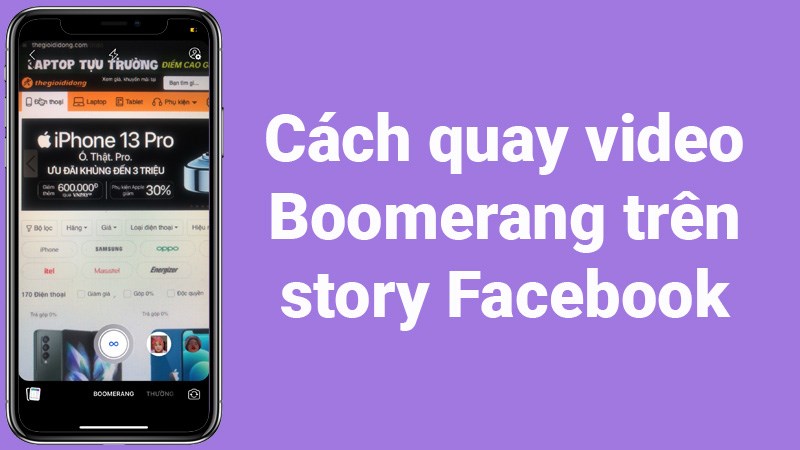
Bước 2: Lựa Chọn Chế Độ Boomerang
Khi giao diện camera của Story hiện ra, bạn sẽ thấy nhiều biểu tượng chế độ quay khác nhau. Hãy vuốt các biểu tượng này sang trái cho đến khi tìm thấy và chọn “Boomerang”. Biểu tượng của Boomerang thường là một hình số 8 nằm ngang.
-800x1422.png)
Bước 3: Quay Video Boomerang Của Bạn
Sau khi chọn Boomerang, màn hình sẽ sẵn sàng để quay. Nhấn và giữ biểu tượng hình số 8 nằm ngang để bắt đầu ghi lại chuyển động. Hãy thực hiện một hành động hoặc cử chỉ bạn muốn lặp lại. Video sẽ tự động quay trong khoảng 4 giây và áp dụng hiệu ứng lặp độc đáo của Boomerang.
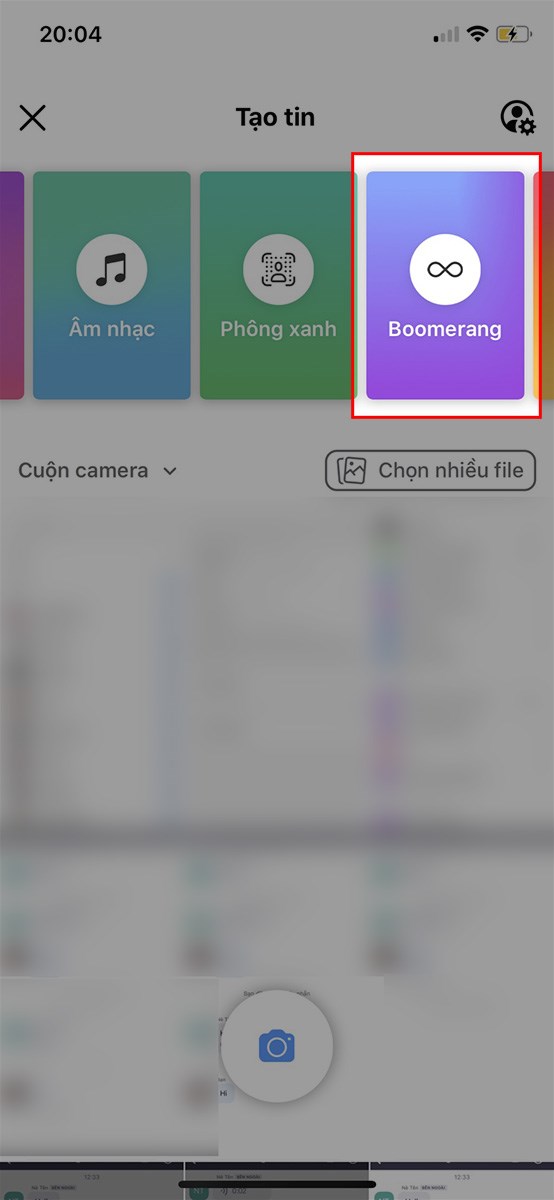
Bước 4: Chỉnh Sửa Và Đăng Video Boomerang Lên Story
Sau khi quay xong, bạn có thể tùy chỉnh thêm cho Story của mình. Tại đây, bạn có thể thêm nhãn dán, văn bản, vẽ lên video, chèn các hiệu ứng khác hoặc chỉnh sửa quyền riêng tư (ai có thể xem Story của bạn) bằng các biểu tượng tương ứng trên màn hình. Khi đã hài lòng với video Boomerang của mình, hãy chọn “Đăng” (hoặc “Chia sẻ lên tin”) để chia sẻ ngay lập tức lên Story Facebook của bạn.
copy-554x1200.jpg)
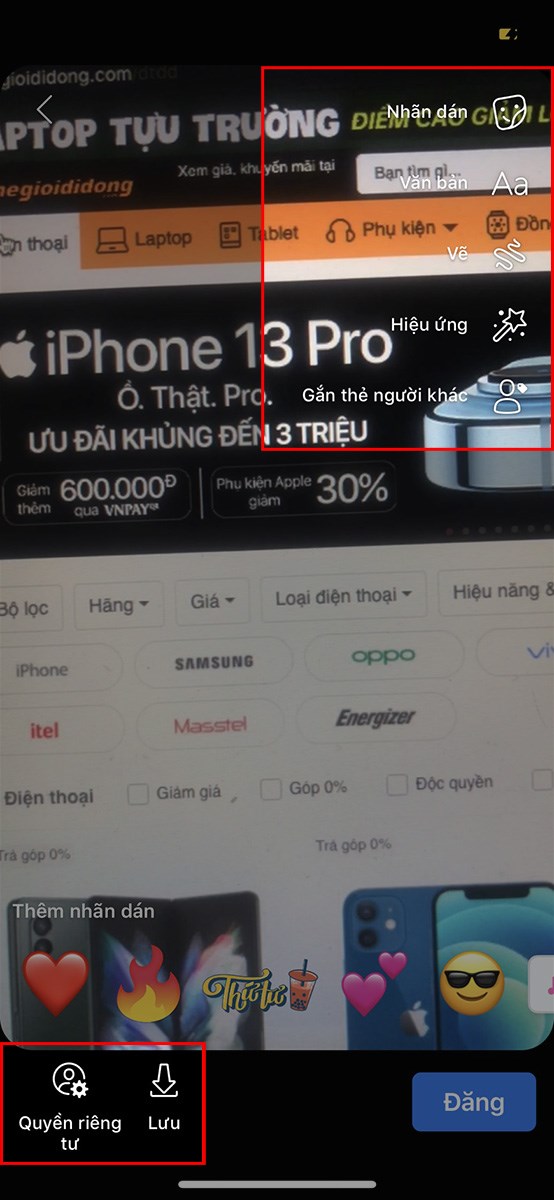
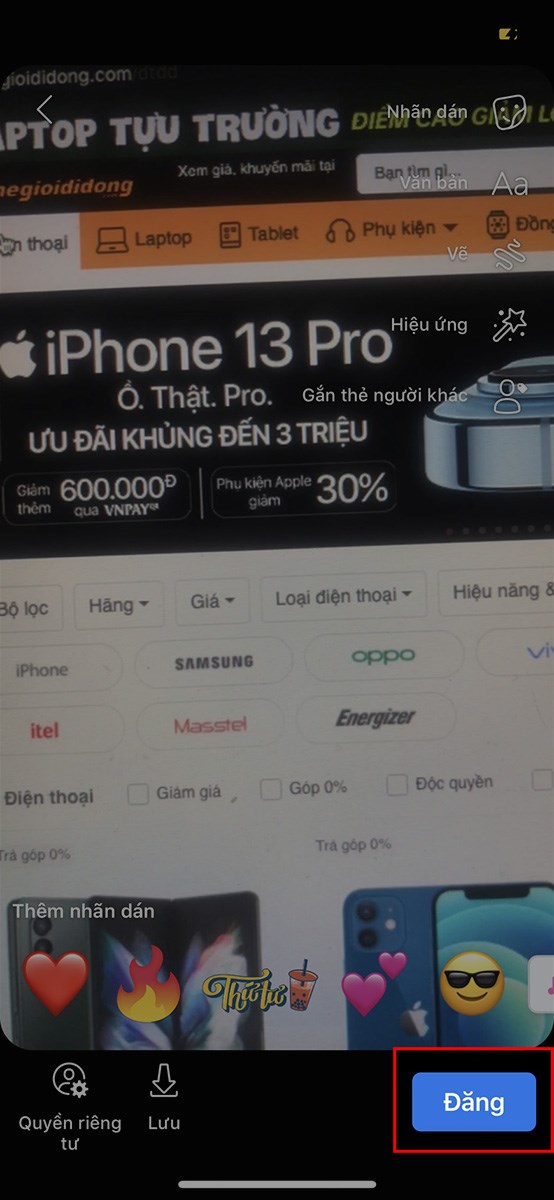
Với những hướng dẫn chi tiết trên, việc lặp lại video và tạo hiệu ứng Boomerang trên Story Facebook trở nên thật đơn giản và nhanh chóng. Hãy thử ngay để làm mới bảng tin của mình, thu hút sự chú ý của bạn bè và chia sẻ những khoảnh khắc độc đáo một cách sáng tạo nhất!




Ý kiến bạn đọc (0)